【Twitter】サムネイルが更新されない時の対処法

Twitterへ投稿後にブログ記事のサムネイルを変更した場合、Twitter側のサムネイルが変更されていないことってありませんか?
私も「あれ?変わってない」と何回もツイートを消して投稿し直したのですが、実はたった1ステップ加えるだけでツイートをし直すことなくサムネイルを変更できるんです!
サムネイルを変更する方法
1.Card validatorへアクセス
Card Validatorへアクセスします。

2.URLを入力
Card URLに記事のURLを入力します。

3.Preview cardをクリック
URLを入力したら、Preview cardをクリックします。

たったこれだけで完了です。
もう一度ツイートをし直すことなく、簡単にサムネイルを変えることができます。
(記事のタイトルもこの方法で変更できます。)
私の体験談
実際に私のツイートを参考までに載せます。
まずこれが、ブログ記事のサムネイルを変更する前です。

この後にブログ記事のサムネイルを変更し、Card validatorでURLを送信しました。
その後、ツイートを確認すると…

きちんと変わっていますね。
ツイートした日付を見ていただくとわかる通り、再ツイートではありません。
最後に
サムネイルが変わっていないと心配になりますよね。
私も何度もツイートを消しては投稿し直してしまったので、これを機に簡単な方法を知ることができてよかったです。
皆さんの参考にもなれば幸いです。
【簿記3級】独学OK!勉強スケジュールとおすすめの参考書

2020年11月に日商簿記検定3級に合格したので、勉強方法や使った参考書などをまとめます。
受験しようか迷っている方、参考書を決めかねている方の参考になれば幸いです。

私について
算数すら苦手な私立文系大学出身です。
しかし、業務上では数字を扱うことが多く、スキルアップのために(いきなり2級は自信もなく)まずは3級からの受験を決意しました。

勉強をはじめる前に
簿記3級に限らずですが、私が勉強をしていて大切だなと思ったことは、以下の3つです。
①勉強スケジュールを決める
②ノートを作らない
③ちょっとした時間を積み重ねる
①勉強スケジュールを決める
はじめに試験日を決めて、逆算してスケジュールを立てることで、だらだらと勉強をせずにすみます。
だらだらと勉強をしていても、いつまで経っても合格はできないので、先延ばしにするのではなく、出来るだけスケジュール通りに勉強することを目指し、ズレてしまった分は調整しながら、必ず試験日に間に合うようにしましょう。
②ノートを作らない
全くダメというわけではないですが、ノートを作ることが目的となってしまうようであれば、テキストに直接書き込んだほうがいいです。
(私は、勉強し始めの時にノートを書くことに時間を取られ、アウトプットする時間が減ってしまいました。)
Kindle本でも、メモやマーカー機能がありますし、覚えられない勘定科目などは単語帳にするのもいいかと思います。
③ちょっとした時間を積み重ねる
まとまった勉強時間が取れなくても、通勤時間が片道1時間だとしたら、往復2時間勉強できますし、やる気がない時でもアプリでポチポチ仕訳を練習すれば、毎日少しずつ勉強時間が貯まっていきます。
そうした時間を積み重ねていけば、合格に十分な勉強時間が確保できます。

勉強スケジュール
①9月中旬〜10月中旬(1ヶ月)
・テキストを繰り返し読み込む
・空いた時間はアプリで仕訳を練習する
②10月中旬〜11月上旬(2週間)
・過去問を目標点が取れるまで繰り返し解く
・空いた時間はアプリで仕訳を練習する
③11月上旬〜11月中旬(10日間)
・新傾向対策問題と予想問題を解く
・空いた時間はアプリで仕訳を練習する
④試験直前〜試験当日(数日間)
・間違えた問題を眺める
・アプリで仕訳を復習する

①まずは1ヶ月かけてテキストを読みます。
テキストを何周かする方法でもいいと思いますが、私の場合は「昨日までに読んだ部分+今日読む分」という風にしていたので、自動的に毎日読む部分が増えていきました。
(最後の方になると、参考書の前半部分は覚えているので、ペラペラめくる程度でした。)
また、章ごとに問題がついている場合は、章に対応した問題を解いて、間違えたところをチェックしていき、翌日と数日後にまた解き直すと自然と身につきます。
そして、私と同じように社会人の方々は時間があまり取れないと思うので、通勤や移動中などのちょっとした時間にアプリで仕訳の練習をしたり、Kindle本を読むのがおすすめです。
アプリで仕訳をすることで、参考書だけでは覚えられなかった勘定科目もだんだんと覚えられますし、Kindle本は参考書の補助としてすごく有効でした。
②6回分の過去問を2週間で繰り返し解きます。
テキストを読み込み、仕訳の練習を繰り返していれば、一周目でも70点以上は取れると思いますが、いくら点数が良くても、過去問では、問題に慣れることと時間配分の練習をしてください。
間違えた問題、正解をしていても解き方が理解できなかった問題はテキストへ戻り、練習問題などで理解を深めた上で、必ず二周目でも解くようにしましょう。
そして、高得点を狙いたい第1問と第4問ですばやく仕訳ができれば、時間がかかる第3問と第5問に時間を割くことができるので、ちょっとした時間にアプリで仕訳の練習は続けましょう。(仕訳は本当に大切です。)
③新傾向対策問題と予想問題を10日間で解きます。
参考書に新傾向対策問題がある場合は、必ず1周だけでも新傾向対策問題を解きます。
その後、予想問題を目標点が取れるまで繰り返し解きつつ、空いた時間に(やる気のない時間にも 笑)アプリで仕訳の練習をしたり、YouTubeで簿記の動画をみたりすると試験当日まで知識が薄れません。
もし、予想問題を解いていて過去問でもカバーしきれなかった苦手な問題が残っている場合は、テキストへ戻って復習しましょう。
④試験当日までは今までの復習をします。
過去問や予想問題を解いていた時のように落ち着いて試験を受ければ、必ず受かるだけの力はついているはずなので、間違えた問題をパラパラと見直したり、アプリで仕訳を練習します。
読み終わったからといって、直前で違う参考書を買ってみたり初見の難しい問題を解いて不安になってしまうよりも、試験当日まで勉強してきたことを思い出して、自信を持って試験に臨みましょう!
勉強時間

9月中旬から勉強を始めて、約80時間かかりました。(スクショのベタ貼りですみません。。)
約50時間の勉強で合格する方もいるので、私はゆっくりな方だと思います。
また、何度も言いますが、社会人の方は、平日にまとまった勉強時間が取れないと思うので、通勤などのちょっとした時間を使えれば、合格はグッと近くなると思います!
参考書など
・テキスト
※必ず最新版を購入してください。
・過去問
※必ず最新版を購入してください。
・Kindle本
参考書の補助として理解を深めたり、通勤中にスマホで学習したいときにおすすめです。
・アプリ
解説もしっかりしているので、仕訳の練習におすすめです。
わからないところだけ、みていました。
試験を終えて
試験を終えて思ったことは、以下の2つです。
①なんだかんだ仕訳が大切
②周りを気にしない
①なんだかんだ仕訳が大切
実際に受けてみて、簿記3級は仕訳をいかに練習したかで、合格不合格が左右されるなと思いました。
つまり、問題を見ただけで、反射的に仕訳ができるようになれば、合格できるということなので、空いた時間は出来るだけ仕訳を練習した方がいいと思います。
②周りを気にしない
これは試験中に思ったことですが、周りがカタカタ電卓を叩いていても、焦らず自分のペースで問題を解きましょう。(私は電卓の止んだ音で焦ってしまいました。)
いつも通りでいれば、結果はついてきます。
最後に
ここまで読んでいただき、ありがとうございました。
簿記3級は手頃な受験料で会計の基礎を学べるため、毎年受験者が多い資格でもあります。
しかし、受験者が多いからこそネットで「簿記 勉強方法」で検索をして、自分よりも短い勉強時間、効率の良い方法で受かっている方をみて、焦ることもあるかもしれません。
でも、自分を信じて自分に合ったやり方でコツコツと勉強をしていれば、必ず受かります。
この投稿で受験を迷っている方の背中を押すことができれば、嬉しいです。
【メルカリ】スピード発送バッジとは?付与条件や注意点を解説!

こんにちは、七瀬です。
先日、メルカリでスピードバッジが付与されたので、付与条件や注意点等を書きます。
スピード発送バッジとは
発送時間の早さが、一定の基準を満たしている表示されるバッジです。
これが付与されると、商品を出品した時に一番下の「出品者」の部分にバッジが表示されます。

△こんな感じです。
付与条件について
メルカリのHPによると
1.カウント対象は、発送までの日数を「1~2日」で選択している商品
2.カウント対象商品の平均発送時間が24時間以内の出品者
がメルカリの定める一定の条件を満たした場合、バッジが付与されるとのことでした。
また、メルカリの定める一定条件については非公開ですが、付与されるまでの私の出品数は、7件で、7件目の受け取り評価がされた数時間後にはお知らせにメッセージが届いていました。

△こんな個別メッセージが「お知らせ」に届きます。
注意点
非表示には出来ない
スピード発送バッジの表示・非表示は本人では設定できません。
たとえ、発送日数を2〜3日にしても、出品者情報と並んで表示されてしまうため、バッジを目安に購入された場合には「24時間以内に発送されると思ったのにされなかった!」と言われる可能性があります。

メルカリのHPにも下記通り注意点として記載があります。
今後取引される商品に対して「出品者が必ず24時間以内に発送する」ことを出品者およびメルカリがお約束するものではございません。目安としてご活用ください。
これは、トラブルに繋がる可能性もあり、出品者にとってかなり大きなデメリットではないでしょうか。
取り消しがある
平均発送時間が24時間を超えた場合はバッジが取り消しになります。
ただ、カウント対象が発送までの日数を「1~2日」で選択している商品なので、すぐに発送が出来ない場合は、商品の発送日数を変更することでバッジの取り消しを防げます。

スピード発送バッジのメリット
安心材料になる
「メルカリの基準を満たしていること」「安定して発送していること」がバッジを通じてアピールできるため、購入者の安心材料になり、購入機会が増えると思います。
また、メルカリの出品画面の「発送までの日数」で「1~2日発送にすると、他の設定よりも平均40時間以上早く売れます」と表示される通り、購入者にとっては、早く商品が届くということがわかるだけでもプラスの要因になっています。

運営に認められた証明になる
バッジはメルカリに認められたユーザーであることの証明です。
なかなか運営に評価されることはないため、信頼性の証でもあるバッジはメリットだと思います。
他にバッジはある?
今のところ、メルカリでは他にバッジはありません。
ただ、試験的に導入されたスピード発送バッジも2019年3月にはじまったものなので、そろそろ新しいバッジが増えるかもしれませんね!

最後に
ここまで読んでいただき、ありがとうございました。
スピード発送バッジが購入者にも出品者にも目安としてのバッジだと言うことが周知され、どちらにとってもプラスなバッジになることを期待しています。
【秘書検定2級】独学でOK!勉強スケジュールとおすすめの参考書

2019年6月に秘書技能検定2級に合格したので、勉強方法や使った参考書などをまとめます。
受験しようか迷っている方、参考書を決めかねている方の参考になれば幸いです。

私について
事務職をしているOLです。
転職をするために資格取得を決意したものの、試験を受けるのも、勉強をするのも学生以来だったため、試験慣れも兼ねて合格率の高い秘書検定を受けることにしました。

勉強スケジュール
①5月下旬〜6月上旬(2週間)
・テキストを繰り返し読む
・章末の確認問題を解く
②6月上旬〜6月中旬(2週間)
・過去問を解く

①2週間でテキストを読みます
ひたすらテキストを読みます。
赤シートがついていれば活用をして、章末の問題を解きながら覚えていきます。(特に学生さんであれば、馴染みのない理論領域の一般知識と、実技領域に時間をかけた方がいいです。)
私は、実技領域に時間をかけるため、先に実技領域から勉強をしてその後に理論領域を勉強しました。
また、できれば、アウトプットの時間を増やすためにノートは作らず、テキストへ直接書き込む方がいいと思います。
②2週間で過去問を解きます
理論領域と実技領域それぞれで60%以上が合格となるため、バランス良く得点できるようにしましょう。
理論領域では、必要とされる資質と職務知識は、出るパターンに慣れるために他の出題範囲より多めに問題を解き(先程も書いたように、一般知識は慣れというよりは暗記なので、インプットの方に力を入れました。)、実技領域では、マナー・接遇が記述でよく出るため、時間をかけて取り組みました。
参考書など
・テキスト
・過去問
試験を終えて
試験を終えてから思ったことは、秘書検定に受かるには、相手の気持ちをどれだけ考えられるかで、合格が決まるということです。
もちろん、バランスよく得点できることも大事ですが、秘書の業務で起こる様々なことが出題されるため、相手の気持ちと「何をしたら喜んでくれるか」をどこまで考えられるかが大事だと思いました。

最後に
秘書検定は、時間がない方でも比較的取りやすく、学生さんでも社会人になる準備として取り掛かりやすい資格だと思います。
既に社会人の方は、「知ってるよ」ということが多々あるかと思いますが、私のように他の資格を取るための試験慣れとしてもおすすめできます。
この記事で、「受けようかな」と思う人がいてくれれば嬉しいです。
【MOS検定】独学でOK!勉強スケジュールとおすすめの参考書

2020年11月にMOS(365&2019)のExcelと Wordを同時受験したので、勉強方法や使った参考書などをまとめます。
受験しようか迷っている方、参考書を決めかねている方の参考になれば幸いです。
私について
私立文系大学出身で、事務職をしています。
実務ですぐに役立ちそうなのと、転職活動の際、パソコンスキルの目安になればいいなと思い、受験しました。
また、並行して簿記3級(11月15日受験)も勉強していました。

勉強スケジュール
①10月下旬〜11月上旬(20日間)
・テキストを読みながら問題を解く
②11月上旬〜11月中旬(2週間)
・模擬試験を解く

①20日間でテキストを読みます。
いくら仕事で使っているといっても、知らない機能や使ったことがない機能があるので、テキストを読みながら、テキストと同じ作業をパソコンでしていました。
また、章が終わるごとに確認問題を解き、間違えた問題と解答を読んでも理解できなかった問題はチェックをして、次の日や数日後に繰り返し解きました。
(ここに出た問題は、模擬試験にも出てきました。)
②2週間で模擬試験を解きます。
間違えた問題、解き方が理解できなかった問題はテキストへ戻り、練習問題などで理解を深めた上で、必ず繰り返し解くようにしましょう。(模擬試験プログラムだと、不正解の問題だけを解き直すこともできますし、履歴から再挑戦したい問題も選べます。)
いつまで繰り返せばいいのかですが、出来れば模擬試験で9割以上とれるようになるまで練習をした方がいいと思います。(1,000点満点中700点が合格の目安と言われていますが、模擬試験と実際の試験は違うためです。)
また、模擬試験プログラムを使って、試験システムに慣れておきましょう。
勉強時間

ExcelとWordを合わせて、約33時間かかりました。(ベタ貼りですみません。)
感覚的には、ExcelよりもWordの方が難しく感じました。
参考書など
・Word
得点
Excelは978点

Wordは945点で合格できました。

勉強していた時に思っていた通り、Wordの方がプロジェクト数も多く、試験も難しく感じました。
合格するために
私が試験を受けて、試験の時に注意したいと思ったのは、以下の3つです。
①時間配分を考える
②問題文をよく読む
③周りを気にしない
①時間配分を考える
全体のプロジェクト数を確認したら、大体の時間配分を決め、余裕を持って問題を解きましょう。
そのためには、模擬試験で時間に余裕を持って解けるよう、練習しておくといいと思います。
②問題文をよく読む
パソコンに慣れている人ほど、先走って不要な操作までしてしまい、不正解になってしまいます。
必ず問題文はよく読み、指示された操作だけをしましょう。
③周りを気にしない
他の試験でもそうですが、周りのことは気にしてはいけません。
たとえ、隣の人のキーボードがうるさくてもです。笑
今まで勉強してきたことを信じて、リラックスして試験に臨みましょう!
最後に
ここまで読んでいただき、ありがとうございました!
MOS検定は難易度も高くないので、他の資格の勉強と並行してできますし、(私は簿記3級の息抜きにしていました。)履歴書に書いておけば、パソコンスキルの客観的な証明になります。
ただ、受験料が高く、数科目一緒に受けても割引はありません。(学割はあるので、学生さんは取得しやすいかと思います。)
なので、受けるからにはしっかり勉強して、合格を掴み取りましょう!
【PayPay】銀行口座の登録なし!簡単に青いバッジを取得する方法
こんにちは、七瀬です。
先日、PayPayに青いバッジがついたのでそれまでにしたことを簡単にまとめます。
公式では青いバッジを手に入れる条件が非公開となっているため、同じように青いバッジ取得を目指している方のご参考になれば幸いです。
※同じ方法で、確実に取得できるとは限りません。

青いバッジとは
PayPayの青いバッジとは、付与されると支払い上限金額が上がるものです。
PayPayの高還元率キャンペーンに参加する場合には、是非手に入れておきたいですが、付与される条件は非公開となっており、どうすれば手に入れられるのかはっきりとしていません。
青いバッジの確認方法
青いバッジが付与されているのかを確認するには、まず、PayPayのアプリを開き、右下の「アカウント」をタップします。

画面上部のユーザー名横に青地に白いチェックマークの「青いバッジ」のアイコンがあればバッジが適用されていることになります。

青いバッジのメリット
・クレジットカードの決済上限額が増加
青いバッジがあれば、本人認証されたクレジットカードの決済上限額が、25万円まで増加します。
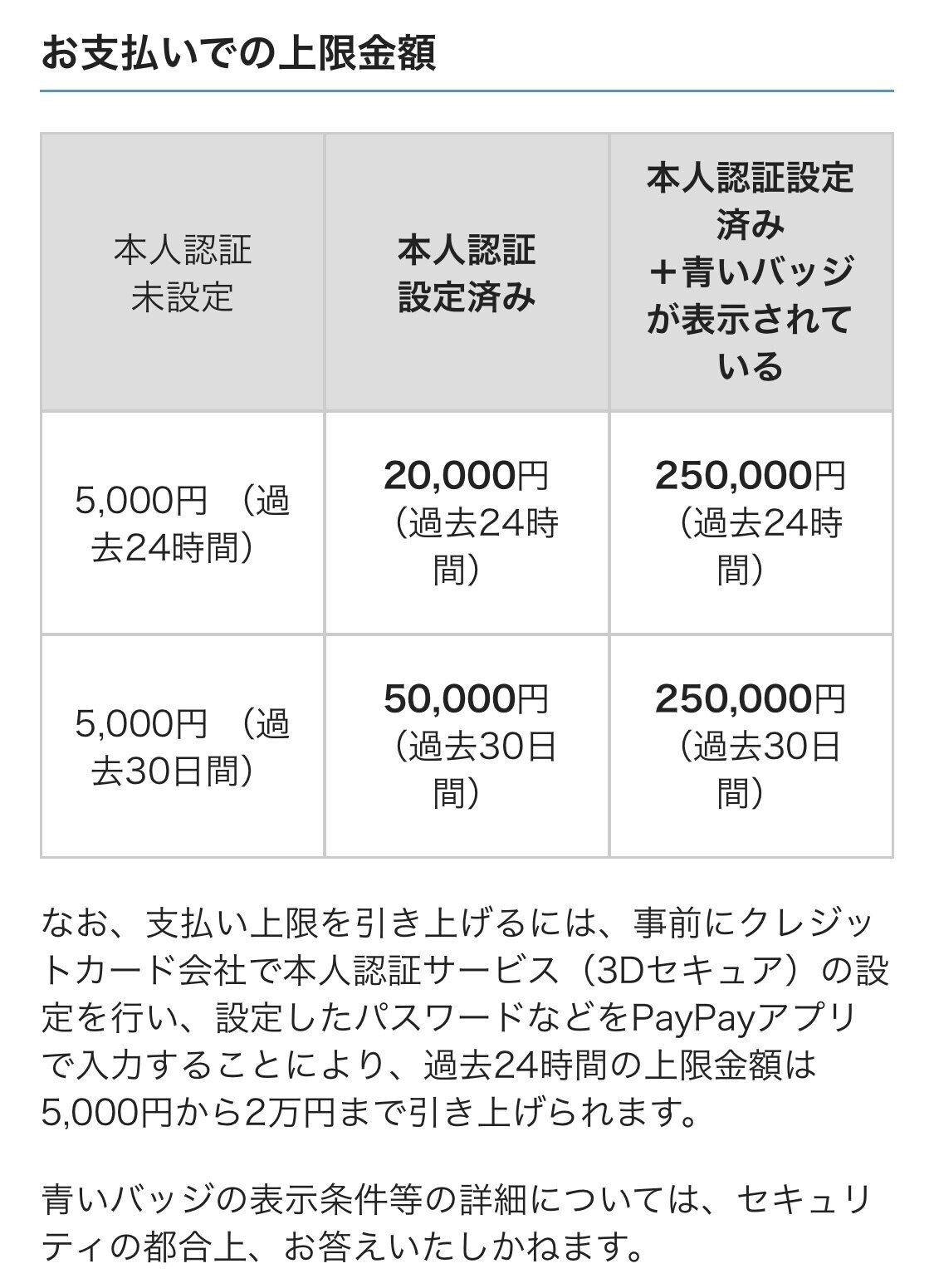
・ヤフーカードでのチャージ上限増加
クレジットカードの決済上限金額と併せて、ヤフーカード(Yahoo! JAPANカード)でのチャージ上限金額も増額されます。
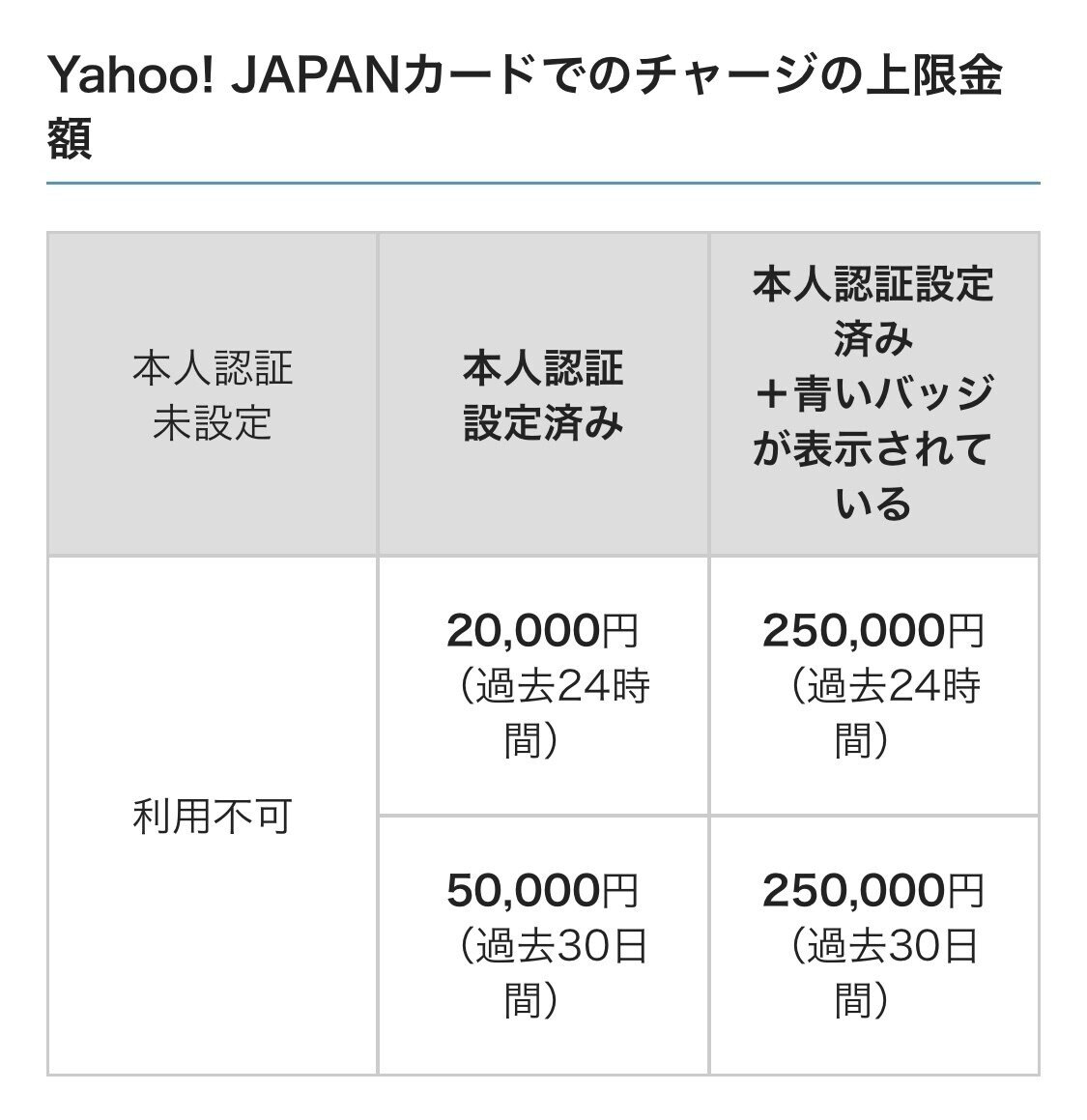
この青いバッジがないと、3Dセキュア設定をしたクレジットカードでも24時間で20,000円、30日間で50,000円までしか使えません。
(家電のような大きい買い物はできないですね…)
せっかくキャンペーン期間にお得に買い物したいのに、これでは不便ですよね。
では、どのようにすれば青いバッジが手に入るのか私の実体験をご紹介します。
青いバッジを手に入れるまで
私がしたことは以下の3つです。
1.Yahoo! JAPAN IDと連携
2.クレジットカードの登録
3.本人確認
1.Yahoo! JAPAN IDとの連携
はじめにYahoo!JAPAN IDとの連携です。
PayPayを運営するPayPay株式会社が、Yahoo! JAPANグループの企業であることから、Yahoo! JAPAN IDとの連携は必要条件の1つではないかと考えられます。
ただ、私が連携をしたのは青いバッジ取得直前ではなく、PayPayに登録した数年前です。
その頃からPayPayのIDも設定し、ボーナス運用もていましたが、青いバッジはつきませんでした。
2.クレジットカードの登録
クレジットカードは青いバッジがつく4日前に登録をし、その日のうちに約9,000円をクレジットカードから決済をしました。
※カードはYahoo! JAPANカードではありません。
しかし、これでも青いバッジは付与されず、残念ながら決定打とはなり得ませんでした。
①アプリ内右下のアカウントをタップします

②支払い方法の管理を選択します

3.本人確認
最後に本人確認です。
クレジットカードを登録しても一向に青いバッジがつく気配はなかったため、Twitterで検索をしたところ「銀行口座を登録すると青いバッジがついた」というつぶやきを多く見かけました。
しかし、銀行口座を登録はしたくはなかったので、その次に可能性が高そうな本人確認を試してみることにしました。
(銀行口座を登録するにしても、まずは本人確認が必要です。)
①アプリ内右下のアカウントをタップします

②詳細をタップします

③本人確認・口座確認を選択します

本人確認は、スマホのカメラで運転免許証と顔写真を撮り、瞬き確認をしたら終了だったため、作業自体に時間はかかりませんでした。
しかし、それからの審査に時間がかかり、プッシュ通知で完了連絡が来たのは数時間後でした。
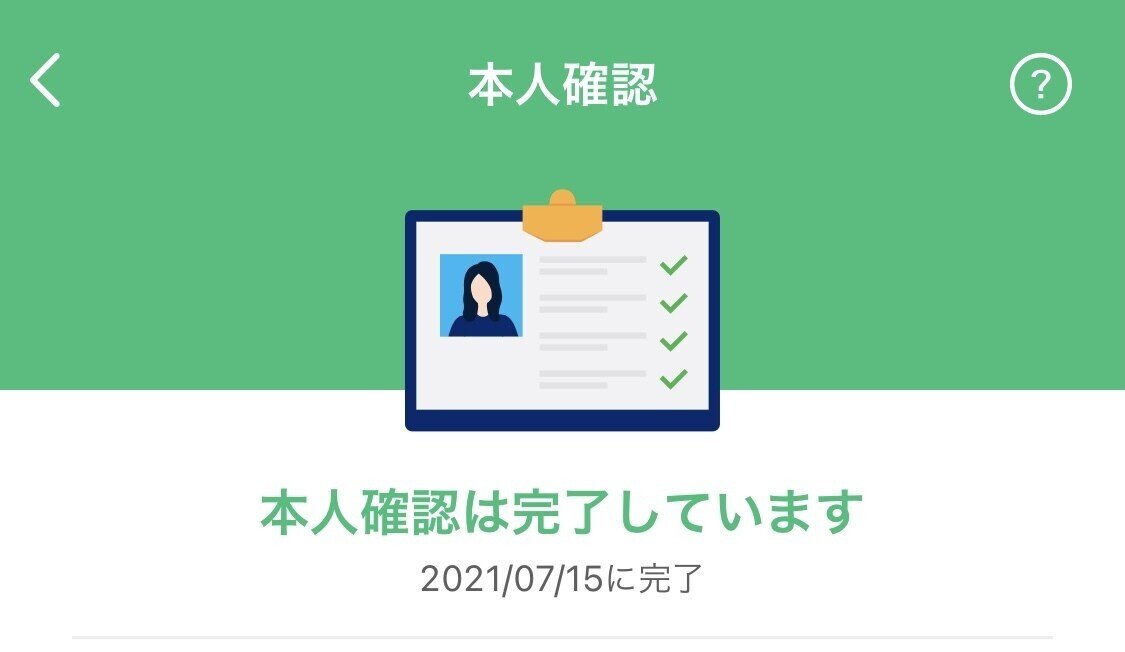
そして、本人確認が完了した当日に青いバッジもゲット!!!!!
\バババン!!!/

これで250,000円まで決済できるようになりました!
普段こんなに使うことはありませんが、三井住友カード ゴールド(NL)の年会費無料も目指しているのでありがたいです。
最後に
実際に振り返ってみると、決済額はあまり関係なく、クレジットカードの登録(支払い方法の追加)と、本人確認が重要だったのではないかと思います。
青いバッジはPayPayに優良会員だと認められている証拠。
Yahoo! JAPANカードを使っていたり、ソフトバンクユーザーなら私よりももっとはやく青いバッジが手に入るのではないかと思います。
レジでクレジットカードを出すことに抵抗がある方、税金を家にいながら支払いたい方は、支払い上限金額が上がるPayPayの青いバッジ取得は非常におすすめなので、この記事がご参考になれば嬉しいです。
ここまで読んでいただき、ありがとうございました。
![スッキリわかる 日商簿記3級 第12版 [テキスト&問題集] (スッキリわかるシリーズ) スッキリわかる 日商簿記3級 第12版 [テキスト&問題集] (スッキリわかるシリーズ)](https://m.media-amazon.com/images/I/517ucRSqAyL._SL500_.jpg)








